在VMWare虚拟机中安装Ubuntu 16.04.1 LTS
一、需要的准备
安装好VMWare虚拟机(傻瓜式安装,一直next就可以,请支持正版),将Ubuntu的系统镜像下载好,目前最新的LTS版本为16.04.1。
我把虚拟机和Ubuntu镜像传到了百度云里,需要的可以下载。
链接:http://pan.baidu.com/s/1nvyhwHb 密码:2cjv
如果Ubuntu镜像有什么问题,也可以到官网下载,链接:http://www.ubuntu.org.cn/download/desktop
二、开始安装
1、运行VMWare,创建新的虚拟机,选择“典型”,下一步;
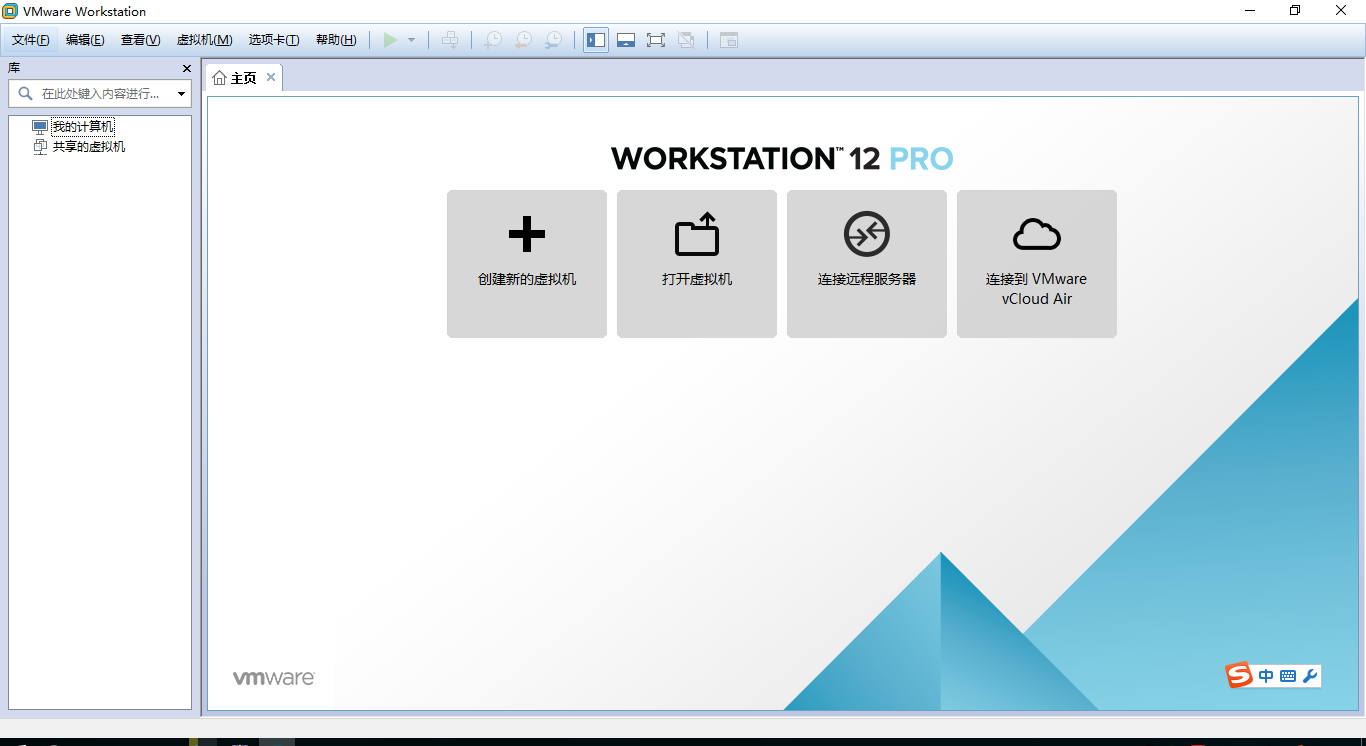
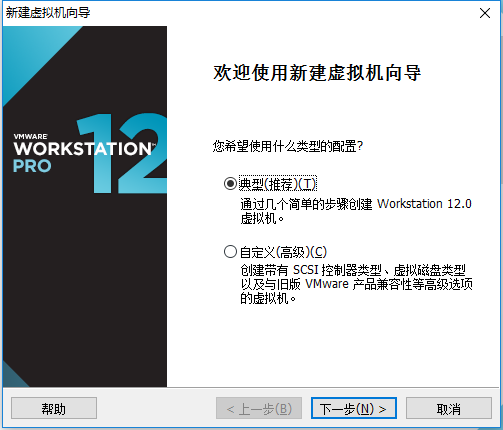
2、选择“稍后安装操作系统”,下一步;
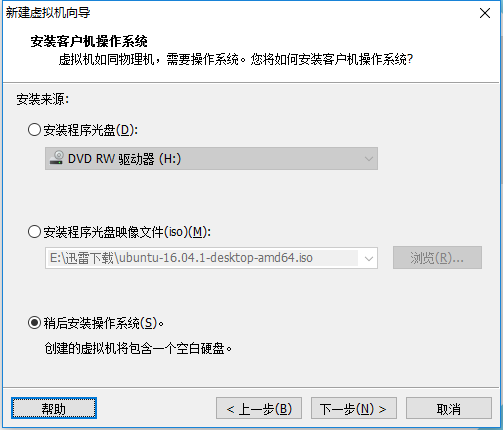
3、选择“Linux”,“Ubuntu 64位”,下一步;
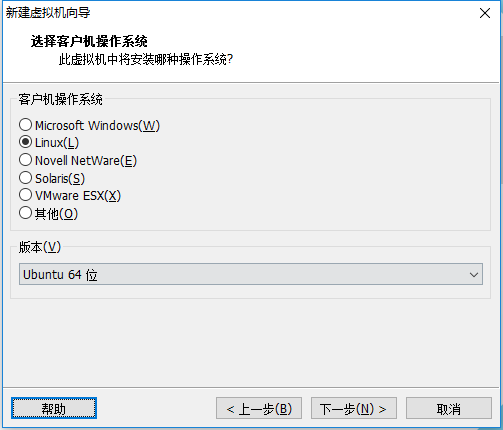
4、填写虚拟机名称,选择保存位置,下一步。
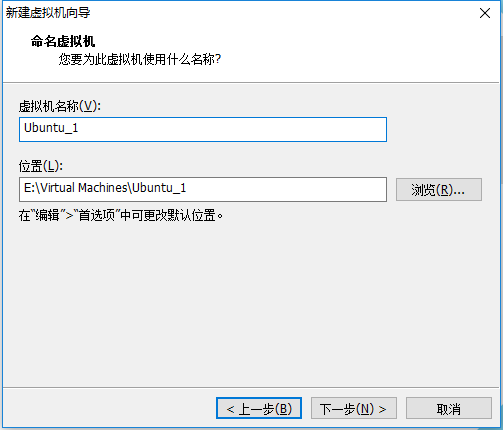
5、磁盘容量使用默认值,下一步,点击完成。
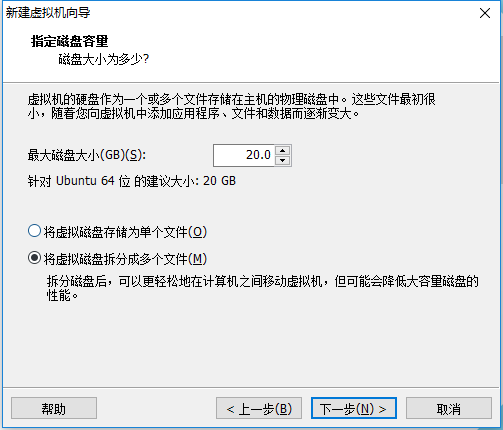
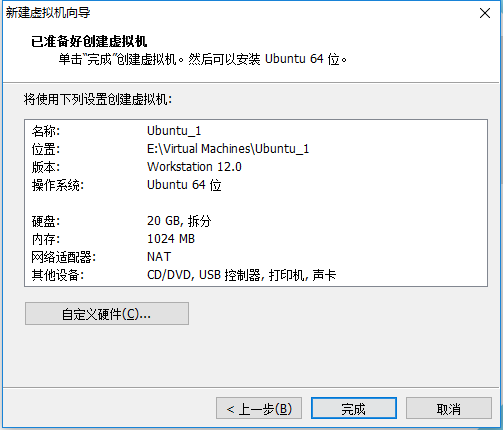
6、点击编辑虚拟机设置
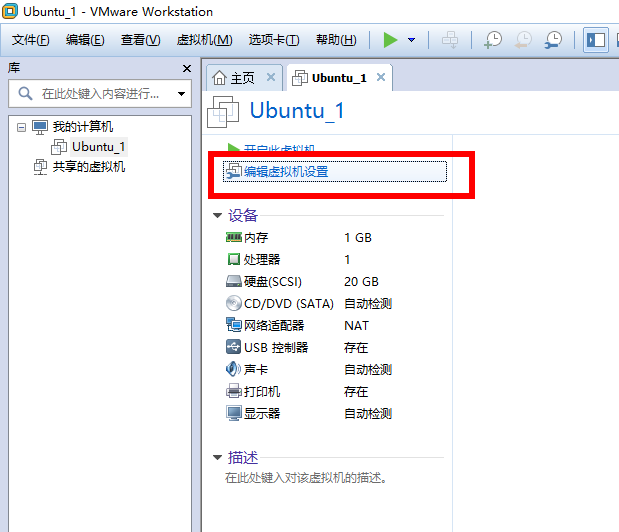
7、将USB控制器,声卡,打印机这三个我们不需要的移除
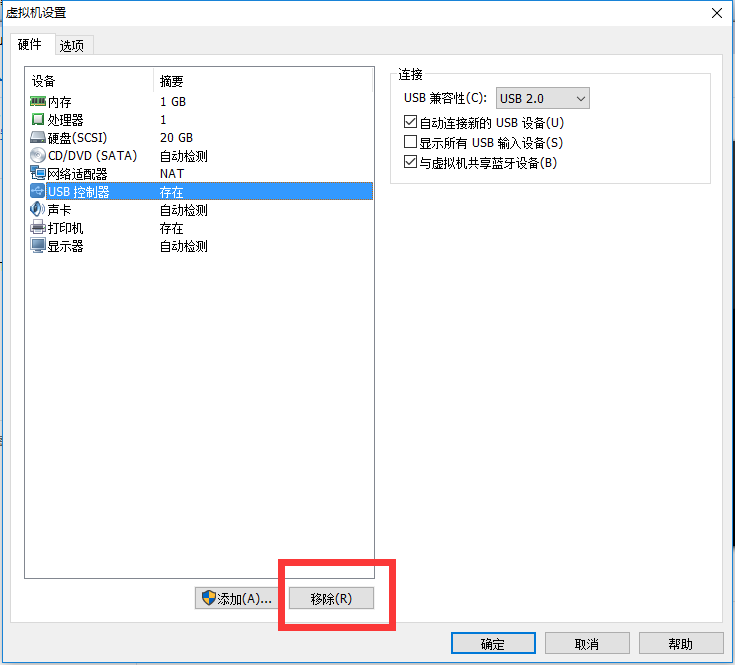
8、在CD/DVD右侧的选项中,选择“使用ISO映像文件”,点击浏览,选择下载好的Ubuntu映像文件,点击确定。
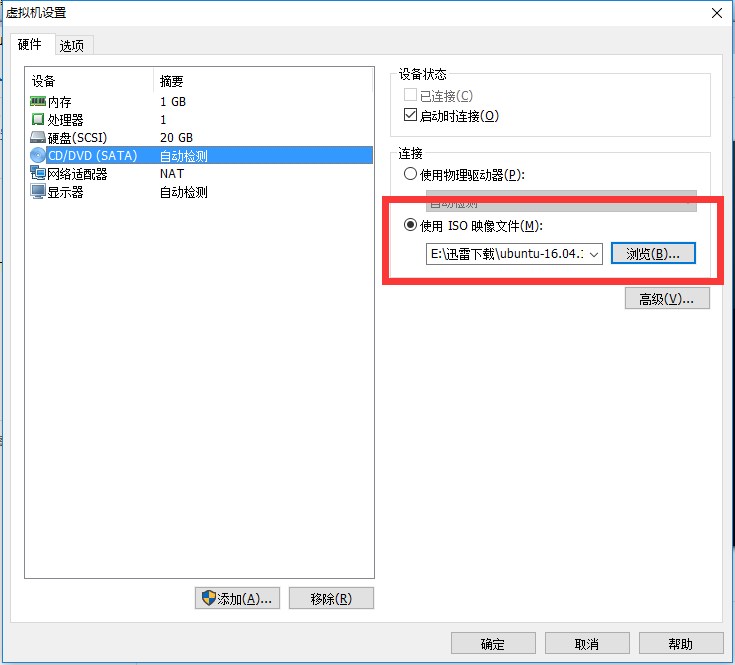
9、点击开启此虚拟机,进入安装。推荐使用英文,选择“Install Ubuntu”
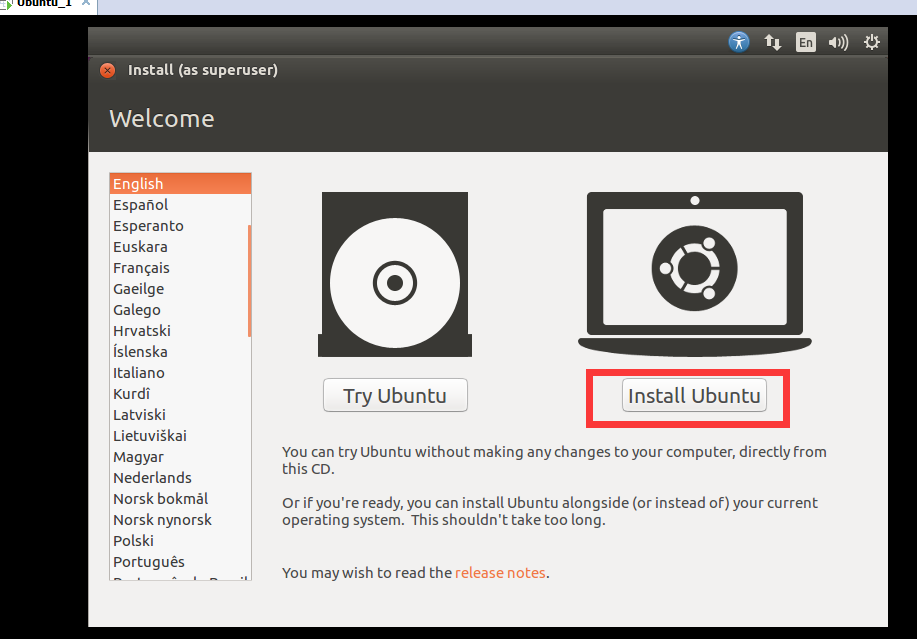
10、直接点击Continue,不选择
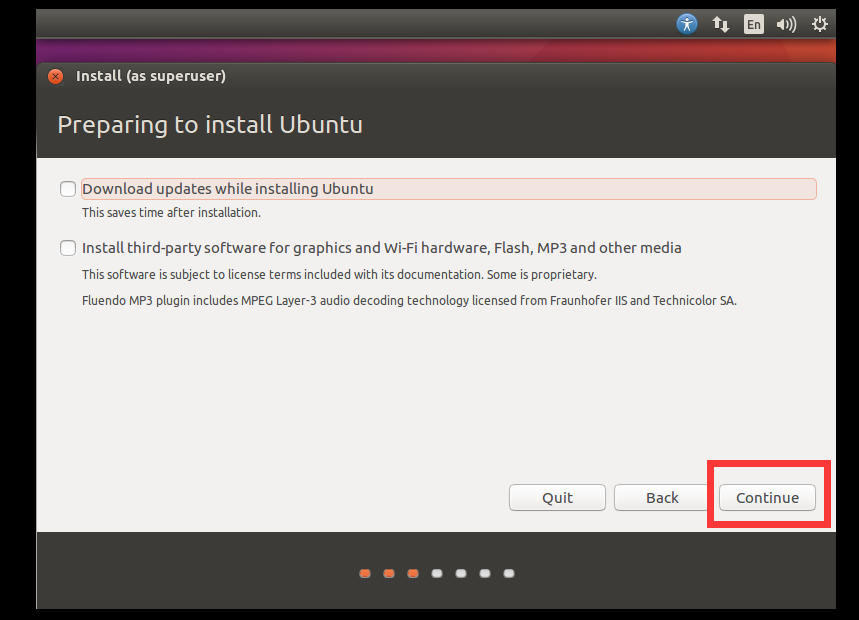
11、在这里我们使用Ubuntu默认的分区,不自己进行分区,点击Install Now,Continue;
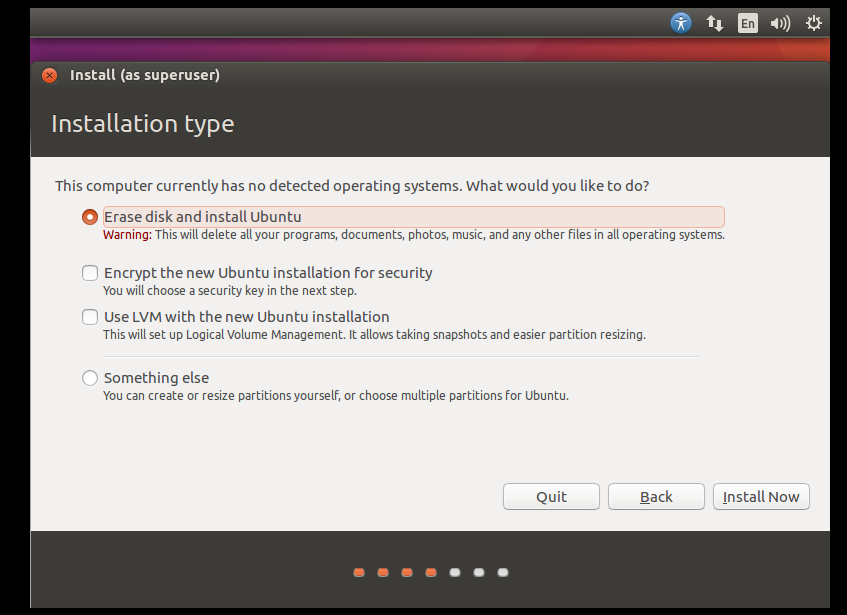
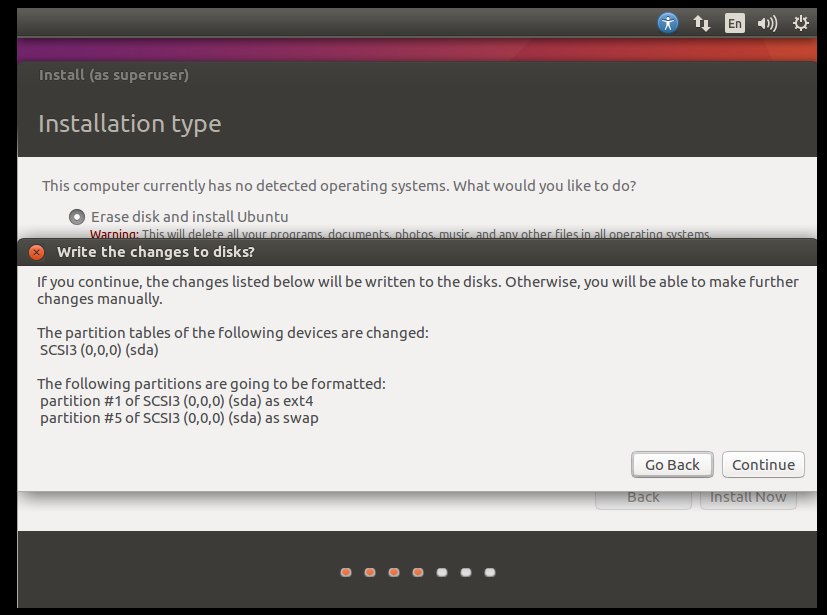
12、选择你的所在地,选择语言键盘,填写用户名,主机名和密码
(由于现在没有安装增强工具屏幕很小,在选择语言键盘的时候看不到Continue,大家可以先点击Type here to test.......那个文本框,然后按三下TAB键,回车;填写完用户名密码后,点击Confirm your.....文本框,然后按4下TAB,回车,即可开始安装Ubuntu)
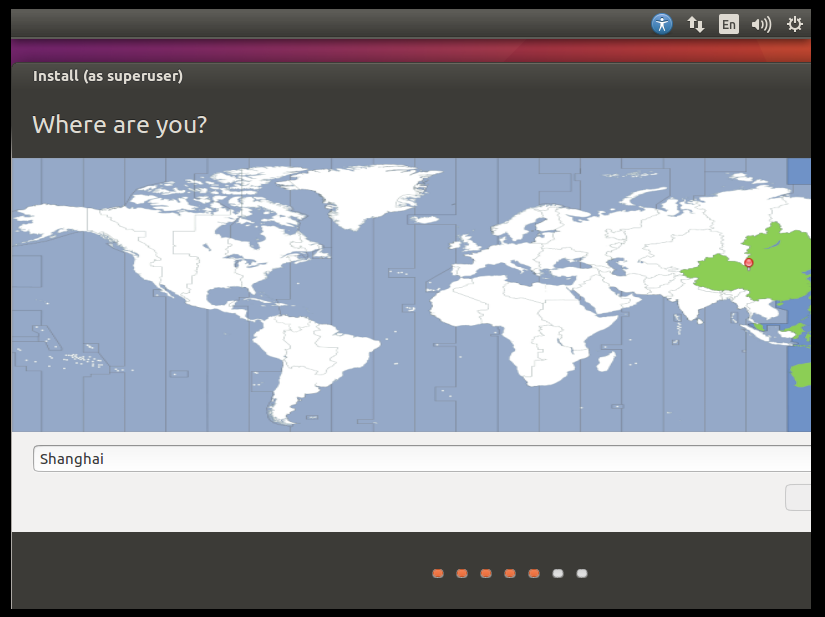
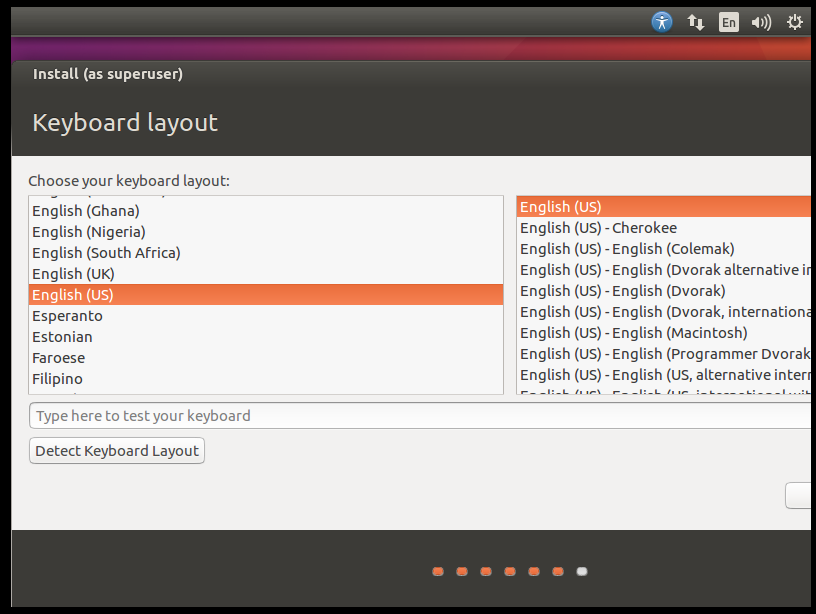
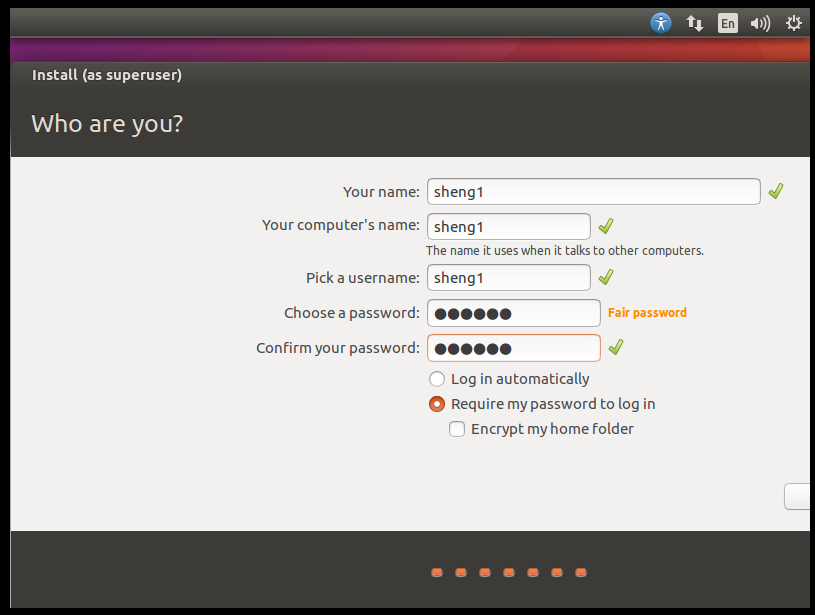
13、Ubuntu开始安装,完成后会提示重启,先不要点击Restart Now
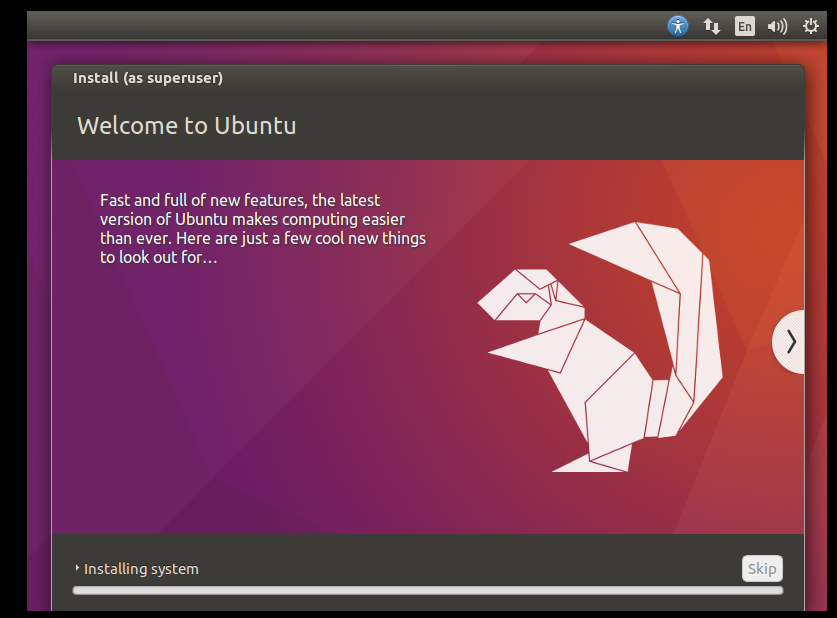
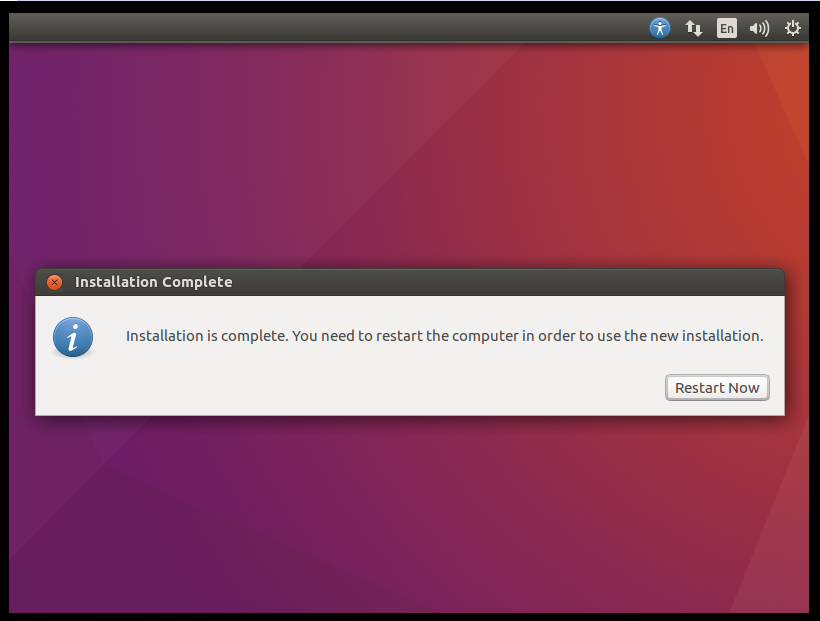
14、先右击左侧的Ubuntu_1(刚刚创建的虚拟机),选择设置。把CD/DVD改成使用物理驱动器,点击确定。再点击Restart Now
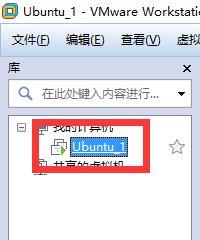
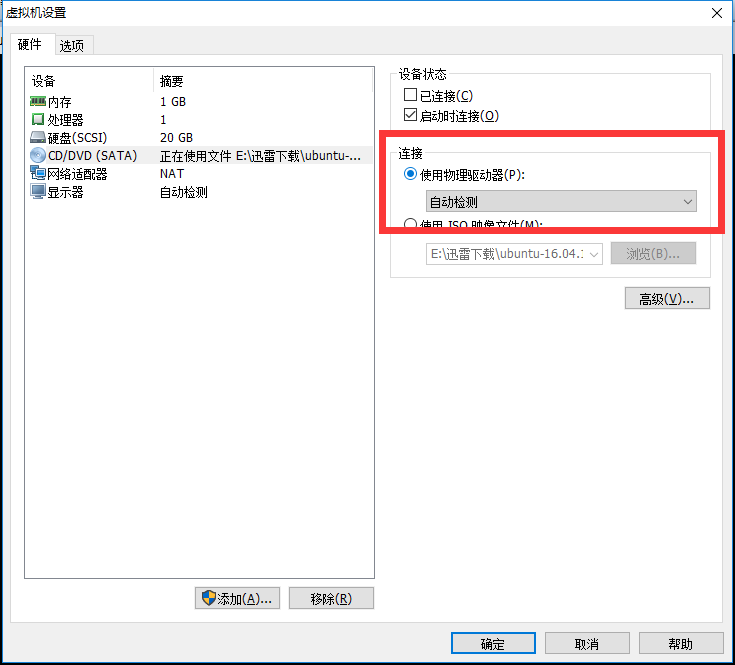
15、重启后进入登录页面,输入密码,回车,登录。
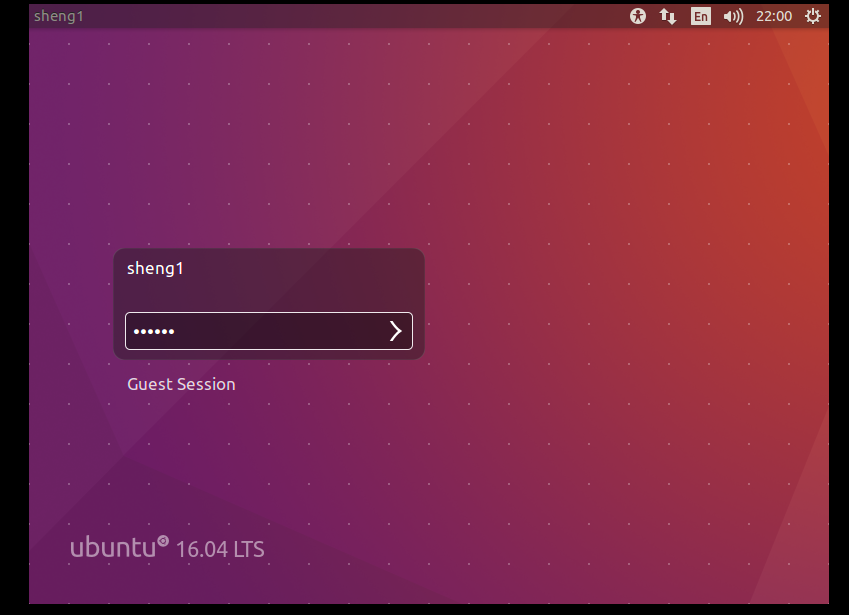
16、这时候的Ubuntu的屏幕非常小,需要安装增强工具才能适应我们的屏幕大小。点击上方的虚拟机,选择安装VMWare Tools。
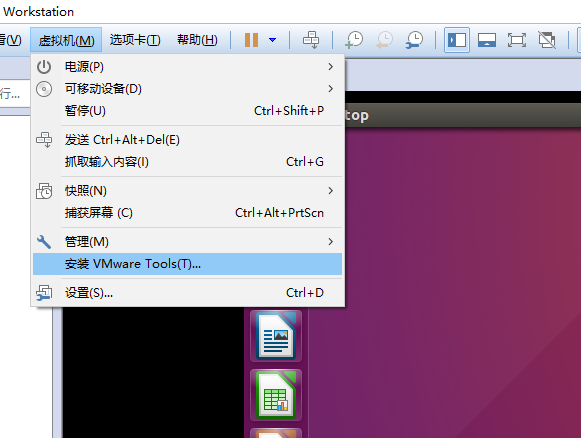
17、等待DVD加载完毕后会弹出DVD内容,关闭。点击左栏第一个图标,输入terminal,回车,进入终端。
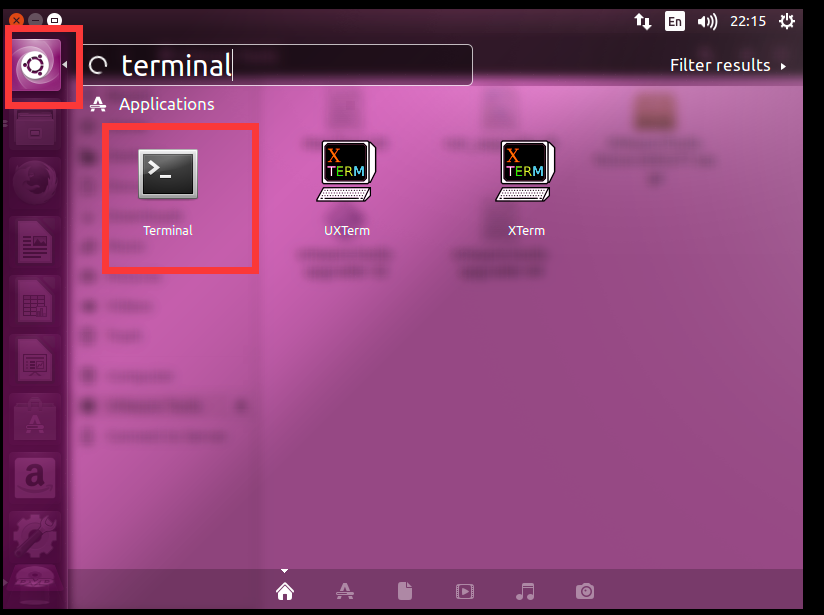
18、输入sudo mount -o ro /dev/cdrom Desktop,然后输入密码,回车,即将装载着增强工具的cdrom加载到了桌面。
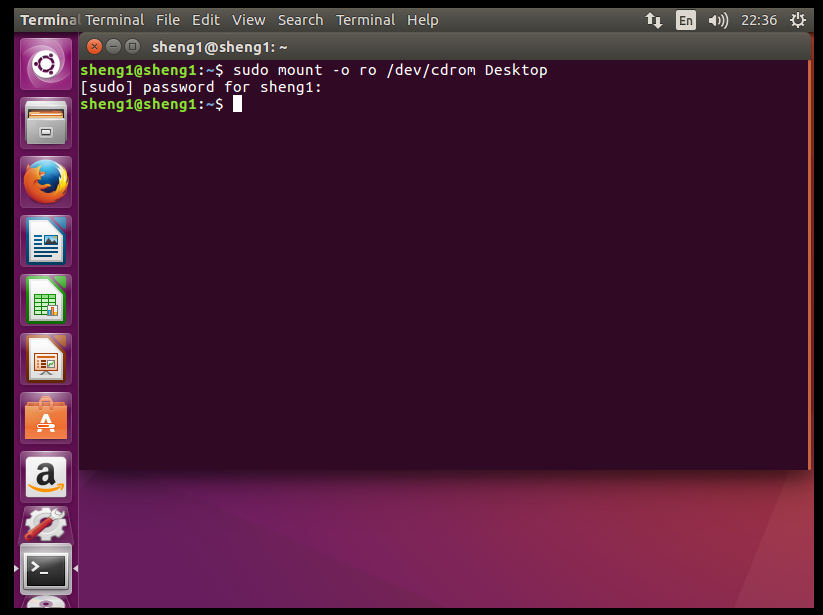
19、输入tar -xzvf ~/Desktop/VMwareTools-10.0.6-3595377.tar.gz 即可解压到当前家目录~/
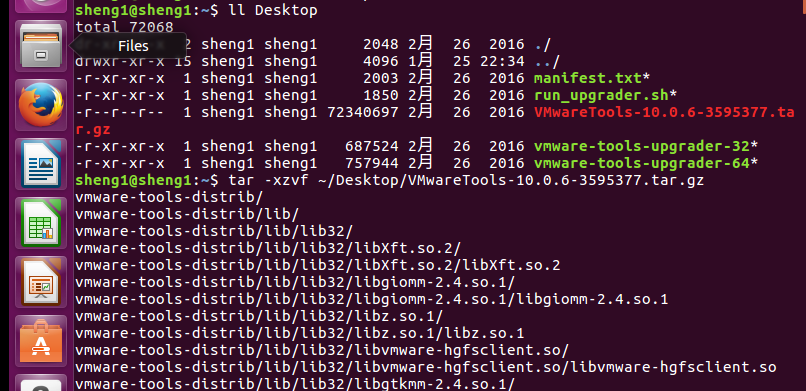
20、输入cd vmware-tools-disturb,回车。然后在输入sudo ./vmware-install.pl输入密码后回车,输入y,回车,然后后面都使用默认值,一路回车确认,等待安装完毕后,重启Ubuntu。
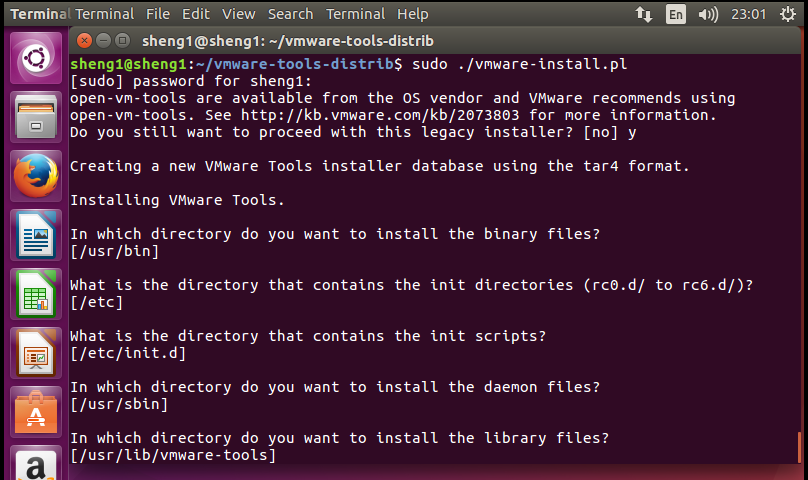
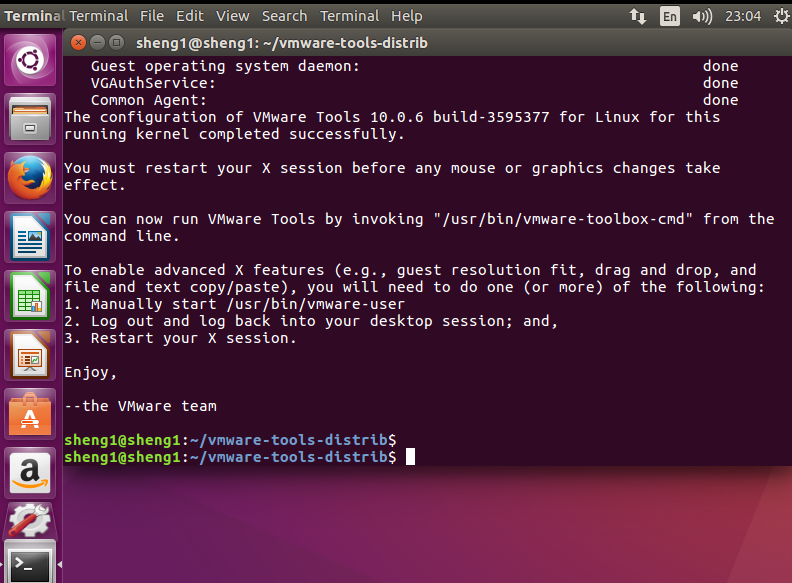
21、输入reboot重启Ubuntu,重启后点击上方的全屏模式即可看到适应自己屏幕大小的Ubuntu了。Enjoy~
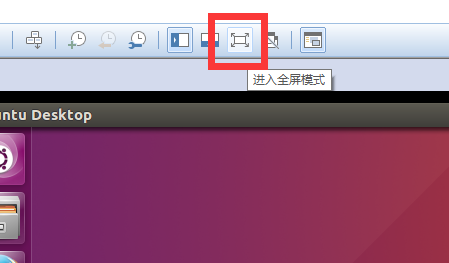
在VMWare虚拟机中安装Ubuntu 16.04.1 LTS的更多相关文章
- 虚拟机中安装Ubuntu 16.04
1.安装vmware软件(虚拟机管理软件) https://blog.csdn.net/salmon_zhang/article/details/79468918 2.安装Ubuntu https:/ ...
- 在VMware Workstation上安装Ubuntu 16.04 Server操作系统
Ubuntu 16.04 Server的下载 http://www.ubuntu.org.cn/download/server 按空格键(Space)选中第一个ssh服务 成功!
- VMware安装Ubuntu 16.04.4 LTS
1.下载Ubuntu镜像 https://www.ubuntu.com/download/desktop 2.创建新的虚拟机 3. 4.这里默认即可,可以不选 5. 6. 7.这里位置可以随时改 8. ...
- Alienware-15-R3 装Ubuntu 16.04.3 LTS
前言:Alienware-15-R3默认安装的系统是win10.现在卸载win0,装Ubuntu 16.04.3 LTS. 一.下载Ubuntu 16.04.3 LTS镜像文件,下载地址:https: ...
- [最直白版]一步一步教你用VMware Workstation12安装Ubuntu 16.04和VMware Tools的教程
[最直白版]Win10下一步一步教你用 VMware Workstation12安装Ubuntu 16.04和VMware Tools的教程 安装过程中使用的软件(要保证电脑里面有下列三个东西): 1 ...
- VMWare 安装Ubuntu 16.04
1.新建虚拟机 (1)点击文件-->新建虚拟机 (2)选择 自定义(高级)--> 下一步 (3)选择Workstation 12.0 --> 下一步 (4)选择 稍后安装操作系统 - ...
- VMware 15安装Ubuntu 16.04并配置环境
VMware(虚拟机)是指通过软件模拟的具有完整硬件系统功能的.运行在一个完全隔离环境中的完整计算机系统,它能在Windows系统上虚拟出多个计算机,每个虚拟计算机可以独立运行,可安装各种软件与应用等 ...
- 在虚拟机中安装Ubuntu Server 15.04
学Linux,上红联! 红联Linux门户|Linux通用技术|Linux发行版技术|Linux企业应用|Linux实验室|红联Linux论坛 Linux系统教程 Linux入门 Linux管理 Li ...
- VMware Workstation 14 PRO 下安装Ubuntu 16.04 LTS教程
一.准备好安装的VMware Workstation 14 PRO 1.VMware Workstation 14 PRO下载链接:http://rj.baidu.com/soft/detail/13 ...
随机推荐
- asp.net mvc 文件压缩下载
压缩文件相关的类: public class ZIPCompressUtil { public static Tuple<bool, Stream> Zip(string strZipTo ...
- SQL Server 2012 - Transact-SQL
变量 --全局变量 select @@VERSION --局部变量 declare @i int set @i=5 select @i 通配符: like 'joh%', %任意长度的任意字 ...
- xcode磁盘大清理
转---Xcode磁盘空间大清理 我的设备是Macbook Air 13’ Mid 2011,128G SSD.最近开始有些存储压力了,用Clean My Mac清理一部分旧文件后,决定对Xcode ...
- Delphi中unicode转汉字函数(转)
源:Delphi中unicode转汉字函数 近期用到这个函数,无奈没有找到 delphi 自带的,网上找了下 有类似的,没有现成的,我需要的是 支持 “\u4f00 ” 这种格式的,即前面带标准的 “ ...
- JS中的事件大全
一般事件 onClick 鼠标点击事件,多用在某个对象控制的范围内的鼠标点击 onDblClick 鼠标双击事件 onMouseDown 鼠标上的按 ...
- ListView与RadioButton组合——自定义单选列表
标签: radiobuttonlistviewandroidlayout 2013-09-10 11:13 19396人阅读 评论(8) 收藏 举报 分类: Android(19) 版权声明: ...
- (中等) HDU 1542 Atlantis,扫描线。
Problem Description There are several ancient Greek texts that contain descriptions of the fabled is ...
- (中等) UESTC 360 Another LCIS ,线段树+区间更新。
Description: For a sequence S1,S2,⋯,SN, and a pair of integers (i,j), if 1≤i≤j≤N and Si<Si+1<S ...
- jQuery.extend({...})分析
作者:zccst 看一下是如何写的 jQuery.extend({ prop:"" method:function(){} }); 可以看出,这些方法是jQuery的静态属性和方法 ...
- ubuntu16安装KVM
apt install qemu-kvm libvirt-bin apt install openvswitch-switch
